如何在Linux下禁用IPv6
Posted
tags:
篇首语:本文由小常识网(cha138.com)小编为大家整理,主要介绍了如何在Linux下禁用IPv6相关的知识,希望对你有一定的参考价值。
确认IPV6是否开启
在Linux下确认IPv6是否已经被启用,可以从三个方面确定。
1. 使用ifconfig查看自己的IP地址是否含有IPv6地址。
eth0 Link encap:Ethernet HWaddr 00:13:D4:05:B2:EDinet addr:119.119.xxx.xx Bcast:119.119.115.255 Mask:255.255.255.0
inet6 addr: fe80::213:d4ff:fe05:b2ed/64 Scope:Link
UP BROADCAST RUNNING MULTICAST MTU:1500 Metric:1
RX packets:1054562 errors:0 dropped:0 overruns:0 frame:0
TX packets:538136 errors:0 dropped:0 overruns:0 carrier:0
collisions:0 txqueuelen:1000
RX bytes:346189738 (330.1 MiB) TX bytes:246935731 (235.4 MiB)
Interrupt:209 Base address:0xd800
2.查看服务监听的IP中是否有IPv6格式的地址。(netstat -tuln)
tcp 0 0 0.0.0.0:8100 0.0.0.0:* LISTENtcp 0 0 0.0.0.0:3306 0.0.0.0:* LISTEN
tcp 0 0 0.0.0.0:843 0.0.0.0:* LISTEN
tcp 0 0 0.0.0.0:111 0.0.0.0:* LISTEN
tcp 0 0 0.0.0.0:80 0.0.0.0:* LISTEN
tcp 0 0 :::8080 :::* LISTEN
tcp 0 0 :::22 :::* LISTEN
tcp 0 0 :::443 :::* LISTEN
udp 0 0 0.0.0.0:68 0.0.0.0:*
udp 0 0 0.0.0.0:111 0.0.0.0:*
udp 0 0 0.0.0.0:631 0.0.0.0:*
3.使用lsmod查看ipv6的模块是否被加载。
[root@linux ~]# lsmod |grep ipipt_MASQUERADE 7617 3
iptable_nat 11077 1
ip_nat 21101 2 ipt_MASQUERADE,iptable_nat
ip_conntrack_netbios_ns 6977 0
ipt_REJECT 9665 3
ip_conntrack 53281 5 ipt_MASQUERADE,iptable_nat,ip_nat,ip_conntrack_netbios_ns,xt_state
nfnetlink 10713 2 ip_nat,ip_conntrack
iptable_filter 7105 1
ip_tables 17029 2 iptable_nat,iptable_filter
ip6t_REJECT 9409 1
ip6table_filter 6849 1
ip6_tables 18053 1 ip6table_filter
x_tables 17349 8 ipt_MASQUERADE,iptable_nat,ipt_REJECT,xt_state,ip_tables,ip6t_REJECT,xt_tcpudp,ip6_tables
ipv6 270433 18 ip6t_REJECT,cnic
如果出现以上粗体显示的部分,代表您的机器上IPV6已经开启。
关闭IPV6
使用vi编辑器,打开/etc/modprobe.conf,在文档中加入如下的两条:
alias net-pf-10 off
alias ipv6 off
保存退出,并且重新启动系统。
重启之后可以使用上面的三种方法去验证IPv6支持是否已经被关闭。
开启IPV6
IPv6是默认支持的,所以当你要重新开起IPv6支持时,将/etc/modprobe.conf中的两条指令注释掉就可以了。
参考技术A IPv6被认为是IPv4——互联网上的传统32位地址空间——的替代产品,它用来解决现有IPv4地址空间即将耗尽的问题。然而,由于已经有大量主机、设备用IPv4连接到了互联网上,所以想在一夜之间将它们全部切换到IPv6几乎是不可能的。许多IPv4到IPv6的转换机制(例如:双协议栈、网
络隧道、代理)
已经被提出来用来促进IPv6能被采用,并且很多应用也正在进行重写,如我们所提倡的,来增加对IPv6的支持。有一件事情可以确定,就是在可预见的未来
里IPv4和IPv6势必将共存。
理想情况下,向IPv6过渡的进程不应该被最终的用户所看见,但是IPv4/IPv6混合环境有时会让你碰到各种源于IPv4和IPv6之间不经意间
的相互碰撞的问题。举个例子,你会碰到应用程序超时的问题,比如apt-get或ssh尝试通过IPv6连接失败、DNS服务器意外清空了IPv6的
AAAA记录、或者你支持IPv6的设备不兼容你的互联网服务提供商遗留下的IPv4网络,等等等等。
当然这不意味着你应该盲目地在你的Linux机器上禁用IPv6。鉴于IPv6许诺的种种好处,作为社会的一份子我们最终还是要充分拥抱它的,但是作为给最终用户进行故障排除过程的一部分,如果IPv6确实是罪魁祸首,那你可以尝试去关闭它。
这里有一些让你在Linux中部分(例如:对于某个特定的网络接口)或全部禁用IPv6的小技巧。这些小贴士应该适用于所有主流的Linux发行版包
括Ubuntu、Debian、Linux Mint、CentOS、Fedora、RHEL以及Arch Linux。
查看IPv6在Linux中是否被启用
所有现代Linux发行版默认都自动启用IPv6。为了能看到IPv6在你的Linux中是否被激活,可以使用ifconfig或ip命令。如果你在输入这些命令之后看到“inet6”字样的输出,那就意味着你的Linux系统启用了IPv6。
$ ifconfig
$ ip addr
临时禁用IPv6
如果你想要在你的Linux系统上临时关闭IPv6,你可以用 /proc 文件系统。“临时”的意思是我们所做的禁用IPv6的更改在系统重启后将不被保存。IPv6会在你的Linux机器重启后再次被启用。
要将一个特定的网络接口禁用IPv6,使用以下命令:
$ sudo sh -c ‘echo 1 》 /proc/sys/net/ipv6/conf/《interface-name》/disable_ipv6’
举个例子,将eth0接口禁用IPv6:
$ sudo sh -c ‘echo 1 》 /proc/sys/net/ipv6/conf/eth0/disable_ipv6’
重新启用eth0接口的IPv6:
$ sudo sh -c ‘echo 0 》 /proc/sys/net/ipv6/conf/eth0/disable_ipv6’
如果你想要将整个系统所有接口包括回环接口禁用IPv6,使用以下命令:
$ sudo sh -c ‘echo 1 》 /proc/sys/net/ipv6/conf/all/disable_ipv6’
永久禁用IPv6
以上方法是不能永久禁用IPv6的,你一旦重启系统IPv6还是会被启用。如果你想要永久关闭它,有几个方法你可以试试。
方法一
第一种方法是通过 /etc/sysctl.conf 文件对 /proc 进行永久修改。
换句话说,就是用文本编辑器打开 /etc/sysctl.conf 然后添加以下内容:
# 禁用整个系统所有接口的IPv6
net.ipv6.conf.all.disable_ipv6 = 1
# 禁用某一个指定接口的IPv6(例如:eth0, lo)
net.ipv6.conf.lo.disable_ipv6 = 1
net.ipv6.conf.eth0.disable_ipv6 = 1
在 /etc/sysctl.conf 使这些更改生效,运行以下命令:
$ sudo sysctl -p /etc/sysctl.conf
或者直接重启。
方法二
另一个永久禁用IPv6的方法是在开机的时候传递一个必要的内核参数。
用文本编辑器打开 /etc/default/grub 并给GRUBCMDLINELINUX变量添加“ipv6.disable=1”。
$ sudo vi /etc/default/grub
GRUB_CMDLINE_LINUX=“xxxxx ipv6.disable=1”
上面的“xxxxx”代表任何已有的内核参数,在它后面添加“ipv6.disable=1”。
最后,不要忘记用以下方法保存对GRUB/GRUB2的修改:
Debian、Ubuntu或Linux Mint系统:
$ sudo update-grub
Fedora、CentOS/RHEL系统:
$ sudo grub2-mkconfig -o /boot/grub2/grub.cfg
现在只要你重启你的Linux系统,IPv6就会完全被禁用。
禁用IPv6之后的其它可选步骤
这里有一些在你禁用IPv6后需要考虑的可选步骤,这是因为当你在内核里禁用IPv6后,其它程序也许仍然会尝试使用IPv6。在大多数情况下,应用程序的这种行为不太会影响到什么,但是出于效率或安全方面的原因,你可以为他们禁用IPv6。
/etc/hosts
根据你的设置, /etc/hosts 会包含一条或多条IPv6的hosts和它们的地址。用文本编辑器打开 /etc/hosts 并注释掉包含IPv6 hosts的脚本行。
$ sudo vi /etc/hosts
# comment these IPv6 hosts# ::1 ip6-localhost ip6-loopback# fe00::0
ip6-localnet# ff00::0 ip6-mcastprefix# ff02::1 ip6-allnodes# ff02::2
ip6-allrouters
Network Manager
如果你在用NetworkManager来管理你的网络设置,你可以在NetworkManager里禁用IPv6。在NetworkManager
打开wired connection,点击“IPv6 Settings”选项并在“Method”一栏选择“Ignore”,保存退出。
SSH服务
默认情况下,OpenSSH服务(sshd)会去尝试捆绑IPv4和IPv6的地址。
要强制sshd只捆绑IPv4地址,用文本编辑器打开 /etc/ssh/sshd_config 并添加以下行。inet只适用于IPv4,而inet6是适用于IPv6的。
$ sudo vi /etc/ssh/sshd_config
AddressFamily inet
然后重启sshd服务。
上面就是Linux禁用IPv6的方法介绍了,你可选择临时禁用IPv6或永久禁用IPv6,临时禁用在系统重启后IPv6还会被启用,而永久禁用IPv6则不会出现这个问题。本回答被提问者采纳 参考技术B 在配置网卡的配置文件中加入一行参数就可以了:
IPV6=no
如何在Linux发行版下禁用IPv6
Linux发行版下禁用IPv6方法如下:
1、编辑文件/etc/sysctl.conf:

2、在该文件的末尾处填写下列几行:
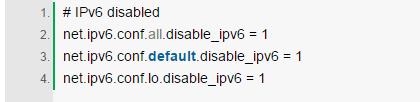
3、保存文件,关闭文件。使用下列命令重启sysctl。

4、再次查看ifconfig的输出结果,没有ipv6地址了。
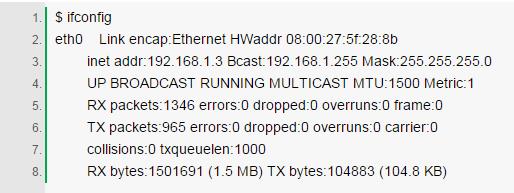
编辑文件/etc/sysctl.conf:
$ sudo gedit /etc/sysctl.conf
然后在该文件的末尾处填写下列几行:
# IPv6 disabled net.ipv6.conf.all.disable_ipv6 = 1 net.ipv6.conf.default.disable_ipv6 = 1 net.ipv6.conf.lo.disable_ipv6 = 1
保存文件,关闭文件。
使用下列命令重启sysctl
$ sudo sysctl -p
再次查看ifconfig的输出结果,现在应该没有ipv6地址了。
$ ifconfig eth0 Link encap:Ethernet HWaddr 08:00:27:5f:28:8b inet addr:192.168.1.3 Bcast:192.168.1.255 Mask:255.255.255.0 UP BROADCAST RUNNING MULTICAST MTU:1500 Metric:1 RX packets:1346 errors:0 dropped:0 overruns:0 frame:0 TX packets:965 errors:0 dropped:0 overruns:0 carrier:0 collisions:0 txqueuelen:1000 RX bytes:1501691 (1.5 MB) TX bytes:104883 (104.8 KB)
要是这一招不管用,那么试试重启系统,再次查看ifconfig。
第二种方法:禁用IPv6,使用GRUB方法
还可以编辑grub配置文件,以此禁用IPv6。
$ sudo gedit /etc/default/grub
找到含有GRUB_CMDLINE_LINUX的这一行,编辑该行,如下所示。
GRUB_CMDLINE_LINUX="ipv6.disable=1"
同样还可以添加到名为GRUB_CMDLINE_LINUX_DEFAULT的变量的值,任何一种方法都管用。保存文件,关闭文件,重新生成grub配置。
$ sudo update-grub2
重启。现在,IPv6应该已被禁用了。
第三种方法:不禁用IPv6,设置IPv4的优先级高于IPv6
找到getaddrinfo(3)配置文件,也就是/etc/gai.conf,并去掉相应行的注释,让IPv4的优先级高于IPv6。
$ sudo gedit /etc/gai.conf
找到这一行,去掉其注释:
#precedence ::ffff:0:0/96 100
那样一来,它看起来就像这样:
precedence ::ffff:0:0/96 100
保存并退出文件。重启后一切都搞定了,因为现在优先处理的是IPv4。如果你要启用IPv6,但是在执行DNS查询之类的操作时优先处理IPv4,这是最佳方法。
以上是关于如何在Linux下禁用IPv6的主要内容,如果未能解决你的问题,请参考以下文章